Outlook 不只是電子郵件程式。 您也可以管理您的日曆、連絡人、工作或記事。 畫面 瀏覽列 的按鈕可讓您在 Outlook 中的不同功能之間切換,例如電子郵件、日曆、連絡人 (或) 和工作。

若要在電子郵件和您的日曆之間切換,請選取流覽欄上的日曆。 若要查看您的連絡人,請選取連絡人。 視螢幕解析度不同,流覽欄上的某些專案可能會隱藏。 例如,筆記、資料夾和快捷方式會隱藏在導 ![[導覽列] 上的 [瀏覽選項] 按鈕](https://support.content.office.net/zh-tw/media/f1972812-f7a3-4e09-b33c-fc839885705e.gif)
若要進一步瞭解如何自訂流覽欄,請參閱變更 流覽欄上顯示的資訊。
在電子郵件旁邊顯示您的日曆、連絡人或工作
Outlook 2016 2013 Outlook,您可以顯示迷你日曆、您的連絡人或工作清單,以及電子郵件旁的 To-Do 列。 若要顯示To-Do欄,請使用下列步驟。
-
從任何 電子郵件 資料夾選取的 View Tab。
-
在版面配置群組中,選取To-Do列以顯示下拉式清單。
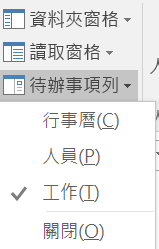
-
您可以選擇日曆、人員或工作。 若要關閉To-Do欄, 請選取關閉 。










